
- Autor John Day [email protected].
- Public 2024-01-30 11:46.
- Modificat ultima dată 2025-01-23 15:04.

La fel ca în cazul oricărui alt instrument, un mouse de computer ar avea în cele din urmă nevoie de o întreținere datorită utilizării sale continue. Uzura tipică a produsului îi permite să funcționeze mai puțin eficient decât cum a fost în timpul în care a fost cumpărat odată. La urma urmei, deteriorarea este inevitabilă În cazul sau două ciudate în care mouse-ul Xiaomi are nevoie de o reaprovizionare bună mai ales dacă există unele probleme de derulare, iată câțiva pași simpli care ar ajuta la rezolvarea cazului. Dar aveți grijă la manipularea tuturor pieselor, deoarece acestea sunt destul de vulnerabile, iar placa în care sunt așchii sunt foarte sensibile. Vă rugăm să fiți siguri că nicio altă particulă sau substanță nu ar afecta mouse-ul mai ales atunci când ar fi deschis. Mâinile stabile ar face trucul.
Ce ne trebuie:
- Șurubelniță transversală
- WD-40 Spray Can
- Obiect plat din plastic (cum ar fi cardul de credit sau altceva)
Pasul 1:

Mai întâi, scoateți bateriile de pe mouse și puneți-le deoparte.
Apoi, cu ajutorul unei șurubelnițe robuste, anulați cu atenție toate șuruburile din partea de jos a mouse-ului. Ar trebui să puteți deschide instrumentul după acest pas, iar placa ar trebui să fie vizibilă după separarea celor două părți ale mouse-ului.
Pasul 2:

Agățați capacul cu un obiect plat. Acest lucru va asigura faptul că toate părțile vor rămâne în tact în timp ce vă ocupați de părțile deteriorate / abuzate ale pergamentului.
Pasul 3:
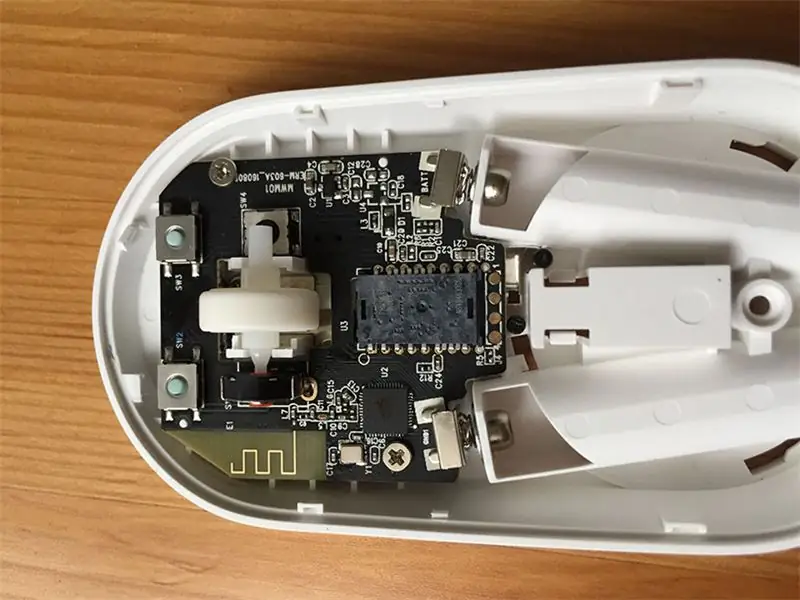
Pe placa în care se află cipul, veți putea găsi mai multe șuruburi. Anulați-le mai departe până când carcasa din plastic de dedesubt va fi complet separată de cip.
Pasul 4:
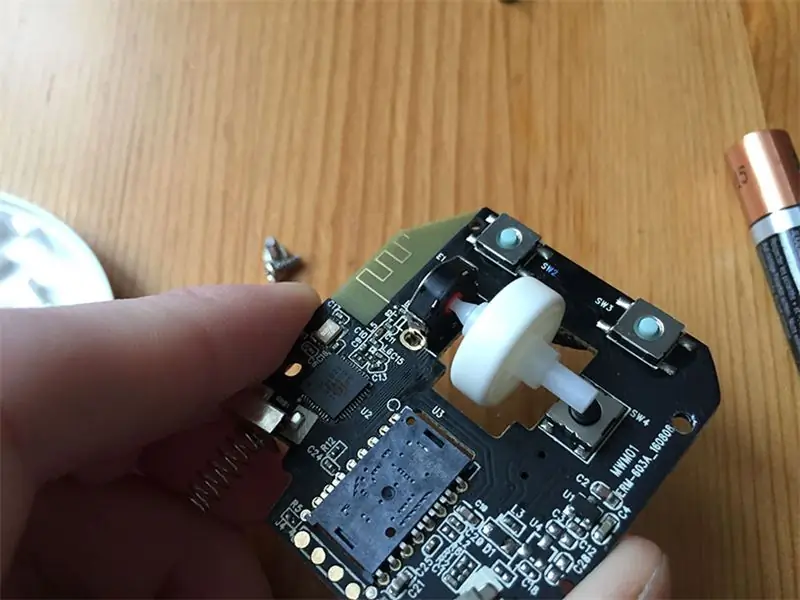

Scoateți roata din compartimentul de derulare și verificați dacă există particule care ar fi putut provoca în primul rând problema derulării. Luați aceste fire cu atenție (dacă există) cu o pensetă și asigurați-vă că roata este acum liberă de resturi.
Pasul 5:

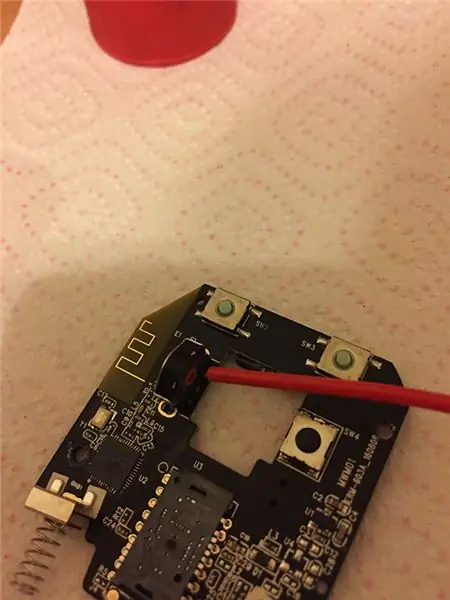
Luați recipientul WD-40 și aplicați ușor substanța în sul. Acest pas ar crea o rulare mai fluidă a roții împotriva scroll-ului și, dacă este lubrifiat corect, nu ar mai cauza probleme cu derularea mouse-ului. Ștergeți orice lichid în exces care ar fi putut fi pulverizat pe sul.
Pasul 6:
Puneți înapoi piesele (roată, așchie pe placă, părți din plastic ale mouse-ului) împreună, blocându-le cu grijă cu șuruburile utilizate anterior. Returnați bateriile și verificați dacă produsul funcționează fără probleme încă o dată.
Dacă este făcut corect, veți descoperi că mouse-ul dvs. va funcționa din nou normal.
Recomandat:
Cum se remediază un burghiu vechi .: 5 pași

Cum să remediați un burghiu vechi .: Bună, aveți un burghiu vechi care nu mai funcționează, care stă undeva într-un dulap. Dacă faceți acest lucru, iată șansa dvs. de a-l face să funcționeze din nou. Ce se poate întâmpla cu un burghiu? - Cablurile laterale ale ștecherului pot ieși, acest lucru va fi
Cum se remediază o boxă Logitech X100 cu conectivitatea Bluetooth care nu funcționează: 6 pași

Cum se remediază un difuzor Logitech X100 cu conectivitatea Bluetooth care nu funcționează: Când difuzorul meu bluetooth a fost scăpat în apă, a fost devastator că nu mai puteam asculta muzica mea la duș. Imaginați-vă că vă treziți dimineața la 6:30 și că faceți dușul fierbinte cu melodiile preferate. Acum imaginați-vă că trebuie să vă treziți
Cum se remediază proiectorul BenQ JoyBee GP2 cu puncte albe și pixeli morți: 5 pași

Cum să remediați proiectorul BenQ JoyBee GP2 cu puncte albe și pixeli morți: aveți proiectoare DLP? Aveți puncte albe sau pixeli morți pe ecranul proiectorului DLP? Nu vă faceți griji. Astăzi, creez un post Instructables pentru a vă împărtăși experiența mea cu privire la remedierea pixelilor morți ai proiectorului meu BenQ Joybee GP2. Totuși, dacă
Cum se remediază problema cu pinul de 3,3 V pe discurile White Label scoase de pe unitățile Easystore Western Digital de 8 TB: 6 pași

Cum să remediați problema pinului de 3,3 V în discurile White Label scoase de pe discurile Western Digital 8TB Easystore: dacă vi se pare util acest lucru, vă rugăm să vă abonați la canalul meu Youtube pentru tutoriale DIY despre tehnologie. Mulțumesc
Cum se remediază problema mufei căștilor, pe Slacker G2: 5 pași

Cum se remediază problema căștilor pentru căști, pe Slacker G2: Bună, acest instructiv este despre cum să remediați mușchiul de căști enervant pe Slacker G2.Mic continuă să taie și să iasă! Foarte enervant! Problemă foarte obișnuită. A trebuit să repar eu Slacker-ul meu, deoarece Slacker nu l-ar înlocui. Grrrrrrr. Deci, acesta este
